Aktivera bildbasen Ritade tecken
Guiden visar hur du aktiverar bildbasen ritade tecken i Widgit online.
Logga in i Widgit online enligt guiden.
1. Klicka på Skapa ett rutnät.

2. Välj mall.
%20widgit1.jpg)
3. För att aktivera bildbasen klickar du på Vertyg och sedan Inställningar symboler.

5. Klicka sedan i mitten på fliken Extra bildbaser.
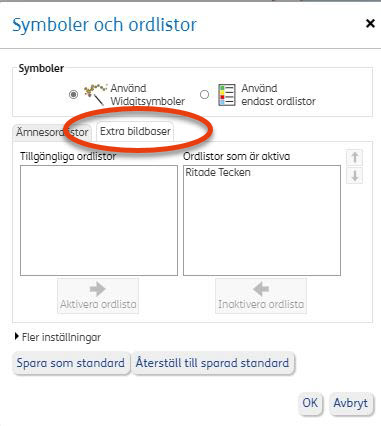
6. Markera Ritade tecken.
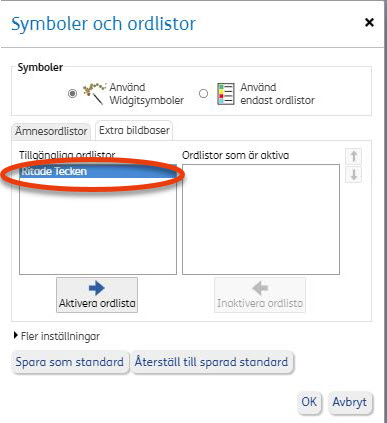
7. Välj Aktivera ordlista. Då kommer du se ordlistan i rutan Ordlistor som är aktiva.
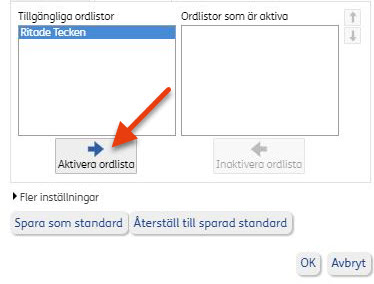
8. Klicka sedan på Spara som standard och Ok.
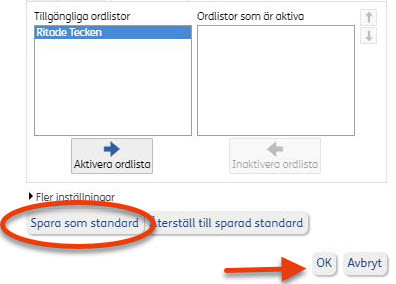
När du går tillbaka till rutnätsmallen så kan du se att bildbasen Ritade tecken är tillgänglig i alla dokument och rutnätsymboler.
9. Klicka på textrutan och skriv in det ord du vill ha en symbol för, ex. Äpple. Symbolen dyker då upp per automatik.
%20widgit5.jpg)
10. Om du inte vill ha föreslagen bild så kan du byta symbol i högerspalten genom att klicka på den bild du vill ha istället.
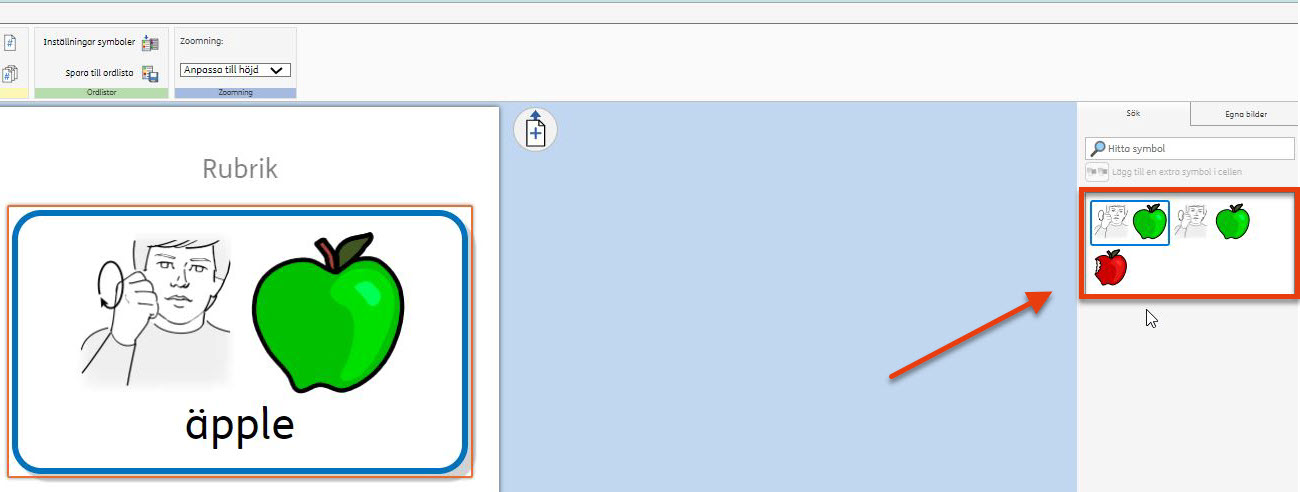
Eller klicka på rutan: Lägg till en extra symbol i cellen i fältet till höger och välj sedan symbolen för ritade tecken för äpplet.
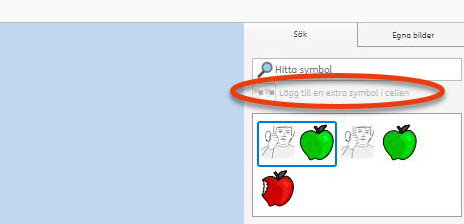
11. Då får du antingen en symbol för ritade tecken eller två symboler både ritade tecken och bilden på symbol för den text du valt.
Senast uppdaterad:
Tack för ditt svar!
Berätta gärna vad vi kan göra bättre på den här sidan för att förbättra webbplatsen! Vi har ingen möjlighet att svara, men dina synpunkter är värdefulla för oss. Tänk på att inte skicka in personuppgifter. Om du vill ha svar på en fråga kan du istället använda formuläret ”Lämna en synpunkt”.
Om du ändå skickar in personuppgifter via detta formulär hanteras uppgifterna av Kommunstyrelsen och kan eventuellt lämnas vidare till annan verksamhet inom Örebro kommun i syfte att förbättra vår service.
Här hittar du mer information om hur vi hanterar personuppgifter.
Tack för ditt svar!
Du har nu hjälpt oss att förbättra våra webbplatser.
